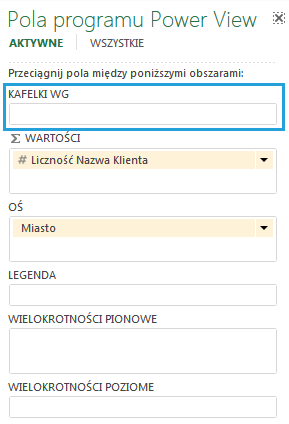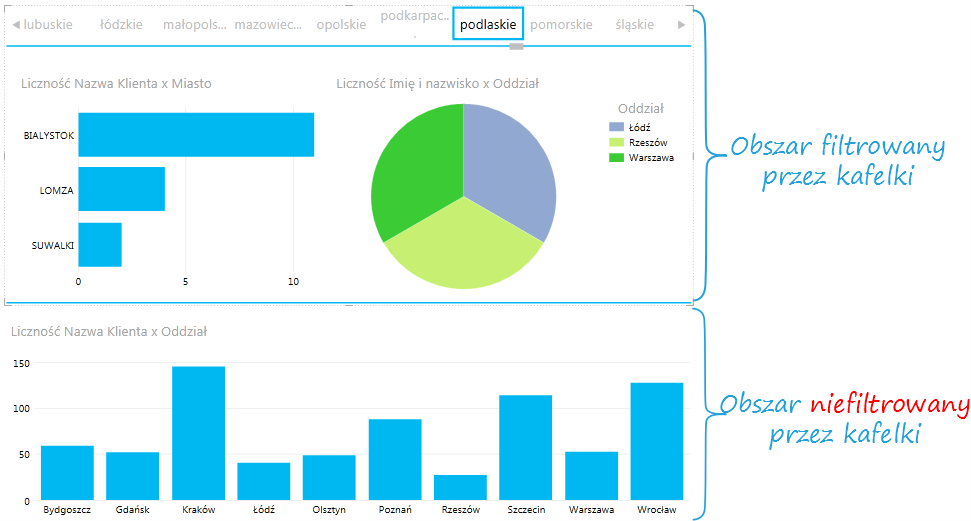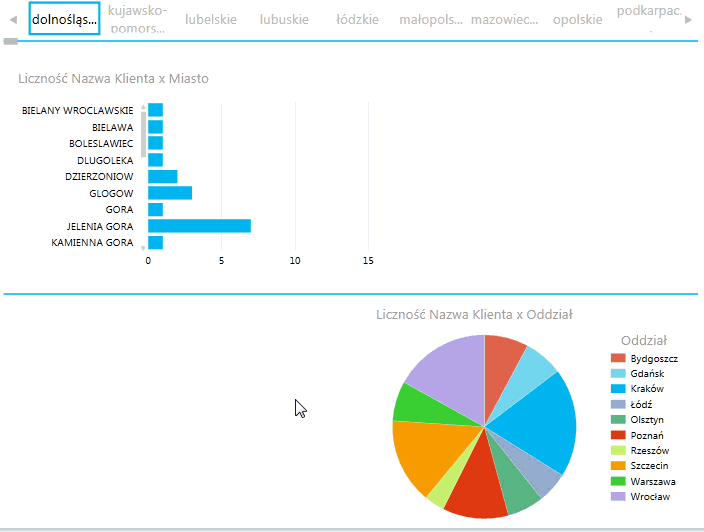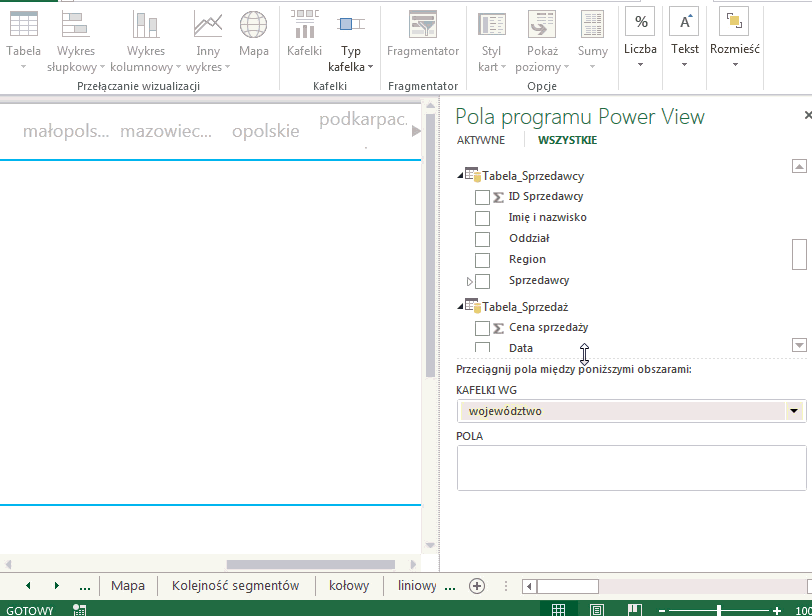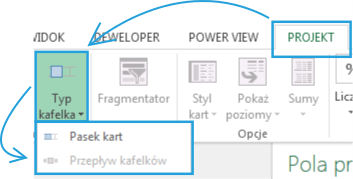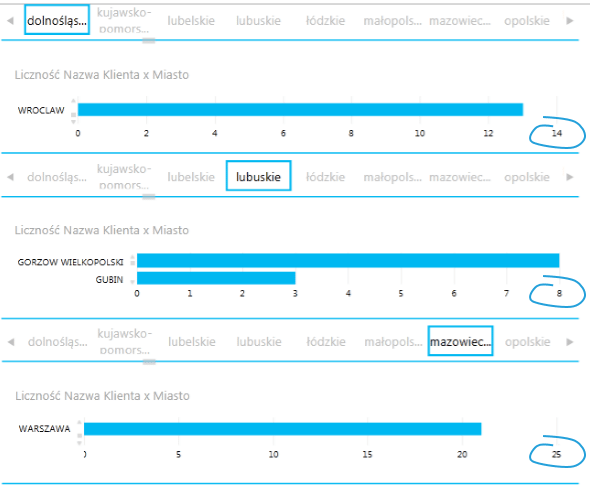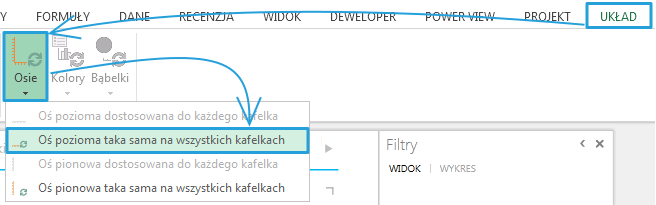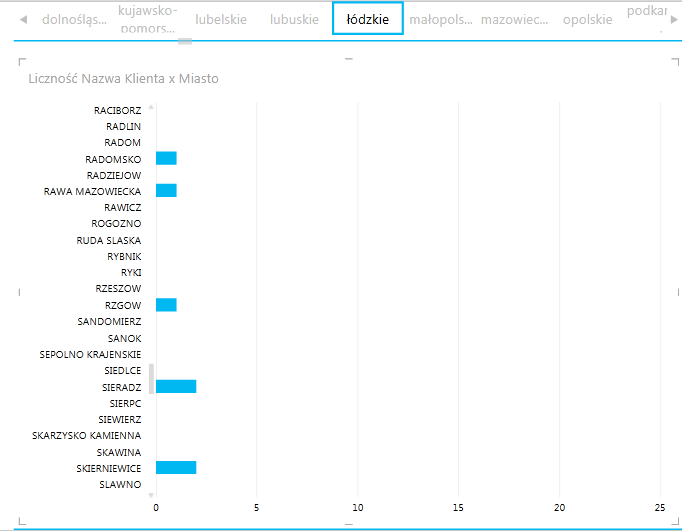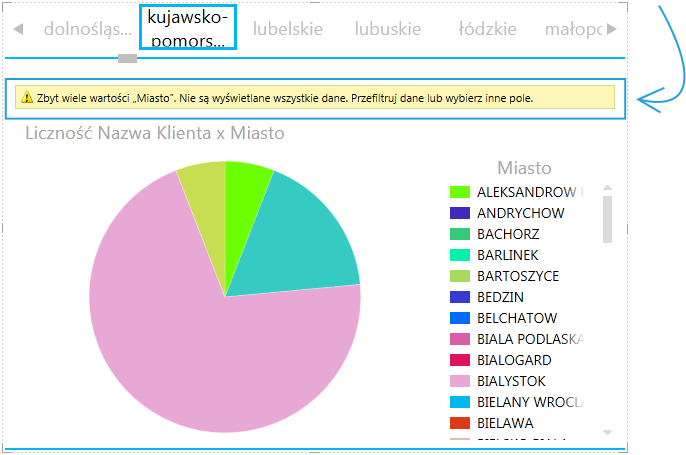Podczas tworzenia lub edycji jakiegokolwiek wykresu, na liście pól programu PowerView możemy dostrzec obszar KAFELKI WG. Kafelki w tym kontekście nie wyznaczają płytek służących do wykończenia kuchni, lecz są narzędziem pozwalającym na sprawne przefiltrowywanie danych, nie psując przy tym kompozycji wizualnej raportu.
Podczas tworzenia lub edycji jakiegokolwiek wykresu, na liście pól programu PowerView możemy dostrzec obszar KAFELKI WG. Kafelki w tym kontekście nie wyznaczają płytek służących do wykończenia kuchni, lecz są narzędziem pozwalającym na sprawne przefiltrowywanie danych, nie psując przy tym kompozycji wizualnej raportu.
Gdzie znaleźć Kafelki w PowerView?
Omawiane w niniejszym artykule narzędzie nie jest uruchamiane przyciskiem z wstążki POWERVIEW ani też jakiekolwiek innej wstążki. Kafelki tworzy się podobnie jak oś odtwarzania w wykresie animowanym – należy zaznaczyć interesujący nas wykres i umieścić nazwę odpowiedniej kolumny w obszarze KAFELKI WG (w wykresie animowanym umieszczaliśmy kolumnę w obszarze OŚ ODTWARZANIA):
Należy przy tym zauważyć, iż zastosowanie osi odtwarzania oraz kafelków wzajemnie się wyklucza (używamy albo jednego narzędzia, albo drugiego)
Co oferują nam kafelki?
Jest to narzędzie stosunkowo podobne do filtrów czy fragmentatorów – pozwala na ograniczenie ilości wyświetlanej na powierzchni raportu informacji, co pozwala użytkownikowi skupić się jedynie na interesującym go wycinku danych. Kafelki posiadają jednak cechy, które czynią je na tle pozostałych filtrujących narzędzi wyjątkowymi.
Pierwszą z nich jest to, iż kafelki filtrują tyle wykresów, ile chcemy – w przeciwieństwie do fragmentatorów, które zawsze filtrują wszystkie wizualizacje danych znajdujące się na powierzchni raportu (jeżeli dane użyte do tworzenia tych wykresów są w jakikolwiek sposób powiazanie z danymi przy pomocy których zostały utworzone fragmentatory). Możliwość filtrowania pojedynczych wykresów mamy także przy zastosowaniu interakcji filtrowania (przy pomocy wstążki filtrów), jednak wtedy nie mamy możliwości wykonania filtrowania dla dwóch lub więcej wykresów, a jednocześnie nie dla całego raportu.
W przypadku kafelków filtracji ulegają jedynie wykresy znajdujące się wewnątrz okna kafelków, którego przestrzeń jest oznaczona dwoma poziomymi liniami:
Tworzenie wykresu wewnątrz obszaru kafelków
O tym jak stworzyć pierwszy wykres w obszarze kafelków, napisaliśmy już wyżej. Jak utworzyć kolejne w tym oknie?
Można skopiować wykres znajdujący się poza obszarem kafelków (zaznaczamy wykres znajdujący się poza obszarem, klikamy CTRL+C, następnie klikamy na obszar podlegający kafelkom i naciskamy klawisze CTRL+V):
Zadziała także po prostu kliknięcie na obszar kafelków (ale nie na obszar wykresu wewnątrz tego obszaru!) i utworzenie wizualizacji danych w sposób tradycyjny – najpierw poprzez utworzenie tabeli z odpowiednimi danymi, a następnie zmienienie sposobu wyświetlania danych.
Według jakich kolumn można tworzyć kafelki?
W obszarze KAFELKI WG nie możemy zamieścić żadnych utworzonych przez nas miar jawnych. Narzędzie kafelków możemy utworzyć na podstawie kolumny z danymi jakościowymi (np. spis województw). Jeżeli umieścimy tam kolumnę w której będą znajdowały się dane liczbowe, to nie będzie można na ich podstawie utworzyć żadnych miar niejawnych, a każda liczba (każdy wers tabeli) będzie potraktowana jako dana jakościowa.
Do tworzenia kafelków możemy wykorzystać także grafikę z dysku bądź Internetu.
Wygląd kafelków
Mamy do wyboru dwie opcje wyglądu kafelków: pasek kart oraz przepływ kafelków:
Możemy je zmieniać w zakładce PROJEKT > Typ kafelka:
Synchronizacja osi, koloru, wielkości bąbelków
Jeżeli w polu działania kafelków znajduje się wykres kolumnowy, słupkowy, punktowy, bąbelkowy bądź liniowy to możemy zaobserwować proces dostosowywania się osi wykresu w zależności od wartości przedstawianych:
Taki sposób pokazywania danych pozwala na ukazywanie nawet małych wartości, które mogłyby być niewidoczne w przypadku jednakowej dla wszystkich opcji skali. Jednocześnie znacznie utrudnia porównanie pomiędzy miejscowościami w różnych województwach – percepcja jest zaburzona, ponieważ – jak widzimy na powyższym przykładzie dłuższy pasek w jednej kategorii (powyżej – województwo lubuskie) paradoksalnie może symbolizować mniejszą liczbę klientów niż krótszy pasek w innej (mazowieckie)
Można zmienić sposób wyświetlania danych w taki sposób, aby w każdym kafelku skala osi była jednakowa. Aby to zrobić, musimy zaznaczyć wykres słupkowy znajdujący się w polu kafelków. Aktywuje się wtedy przycisk Osie znajdujący się w zakładce Układ. Wybieramy opcję Oś pozioma taka sama na wszystkich kafelkach.
W efekcie we wszystkich zakładkach będziemy mieli tak samo wyskalowaną oś poziomą:
Analogiczne narzędzia możemy zastosować także do osi pionowej (w przypadkach wykresu kolumnowego, punktowego oraz bąbelkowego).
Co się stanie, jeżeli wybierzemy opcję Oś pionowa taka sama na wszystkich kafelkach na wykresie słupkowym lub Oś pozioma taka sama na wszystkich kafelkach na wykresie kolumnowym?
Ze względu na oczywiste różnice w charakterze danych (liczba klientów należy do danych ilościowych, miejscowości – do danych jakościowych) działanie tej opcji jest inne. Po wykonaniu powyższych operacji na osi danych jakościowych będą cały czas wyświetlane wszystkie możliwe opcje (oś wygląda tak samo, jakby nie była przefiltrowywana przez narzędzie kafelków). Etykiety osi, które zostałyby przefiltrowane, mają przyznaną wartość zero.
Podobne działania, oprócz do osi, możemy odnieść także do kolorów oraz wielkości bąbelków.
W przypadku synchronizacji kolorów dla jednej danej jakościowej (np. miejscowości) przypisany jest tylko jeden kolor. Może mieć to znaczenie we wszystkich wizualizacjach, także w wykresie kołowym oraz mapie. Należy jednak przy korzystaniu z tej funkcji zachować ostrożność – liczność kolorów jest ograniczona i może się okazać, iż mamy zbyt wiele danych jakościowych aby każdej wartości przypisać oddzielny kolor. O takiej sytuacji zostaniemy poinformowani stosownym komunikatem:
Wybierając opcję UKŁAD > bąbelki > Skala rozmiaru bąbelka taka sama we wszystkich kafelkach spowodujemy – jak sama nazwa wskazuje – iż przełączanie pomiędzy kafelkami nie będzie powodowało przeskalowania bąbelków. Możliwość wzajemnego porównania jest szczególnie ważna dla zmiennej wielkości, więc narzędzie te może okazać się przydatne. Z drugiej strony konieczność przełączania się pomiędzy poszczególnymi kafelkami znacznie utrudnia jakąkolwiek pobieżną analizę porównawczą.
Co sądzicie o kafelkach? Podzielcie się swoją opinią w komentarzach!